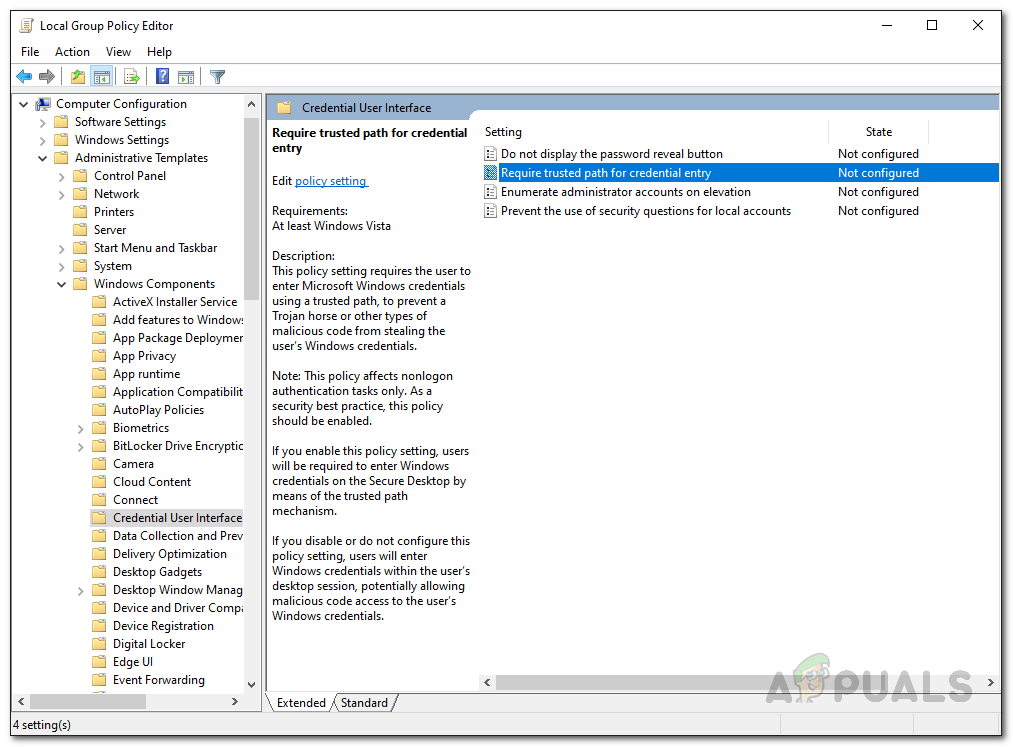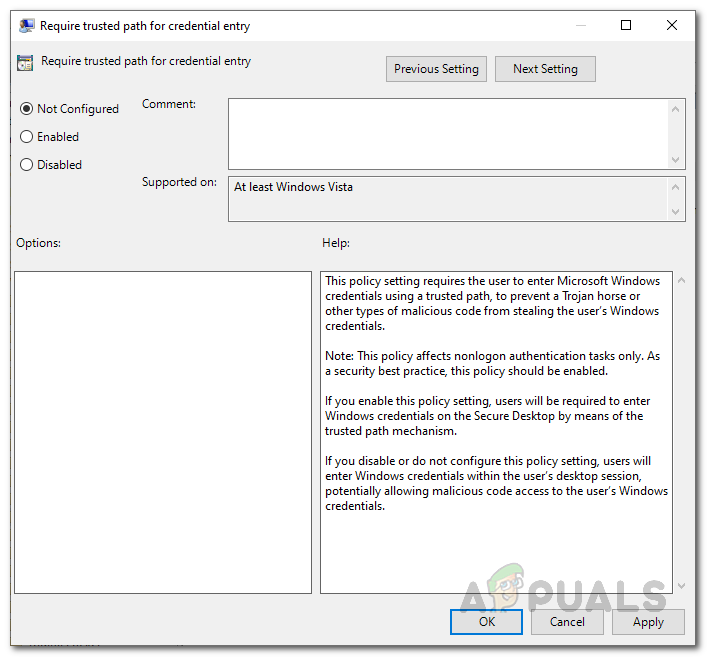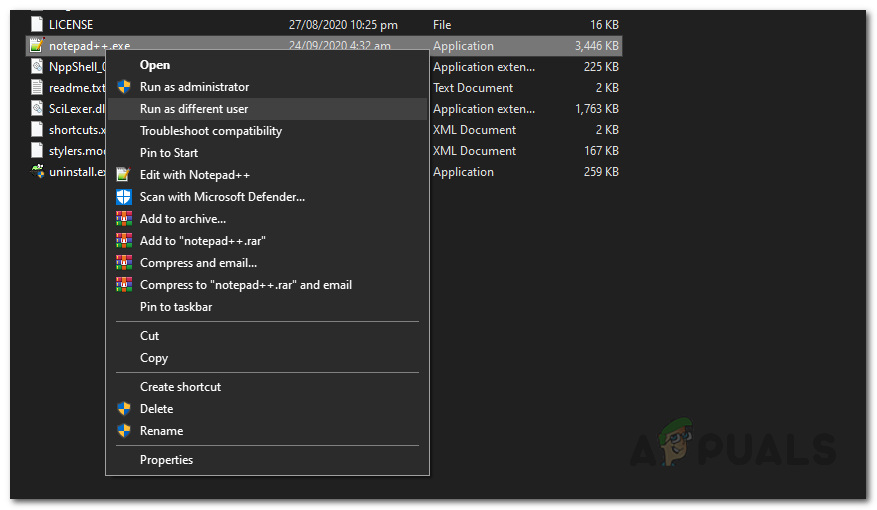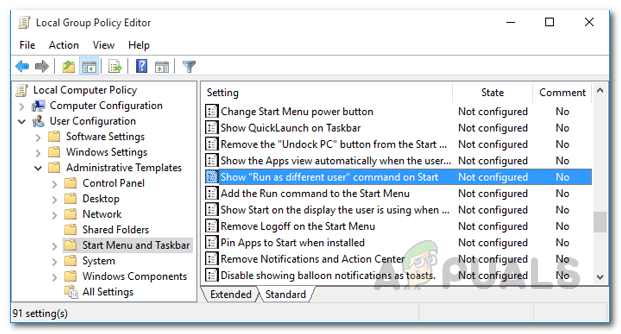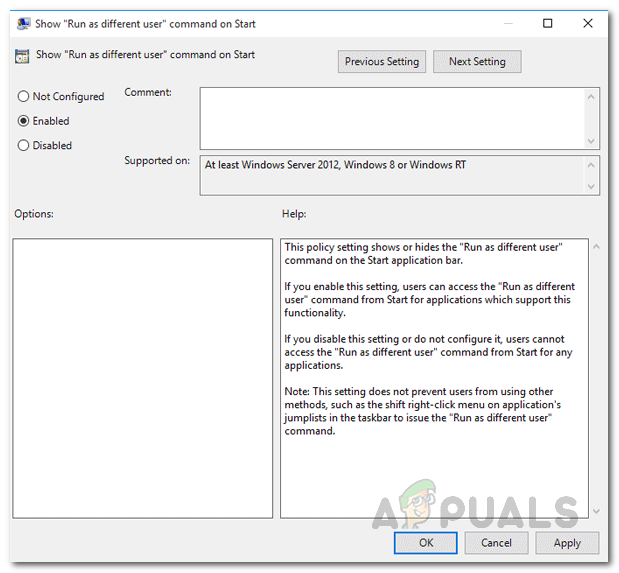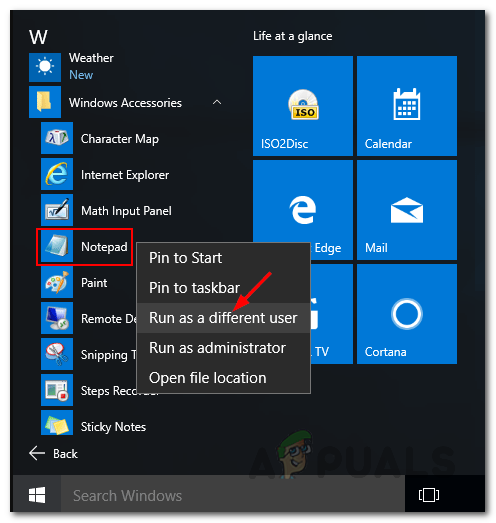অন্য অ্যাকাউন্টের শংসাপত্রগুলি যতক্ষণ না আপনার উইন্ডোজ আপনার অ্যাকাউন্ট থেকে আলাদা ব্যবহারকারীর অ্যাকাউন্ট হিসাবে অ্যাপ্লিকেশনগুলি চালানোর অনুমতি দেয়। এই কার্যকারিতাটি উইন্ডোজ অর্থাত্ উইন্ডোজ 7, 8 এবং 10 এর সমস্ত সংস্করণে উপলভ্য While যখন আমরা কেবল এই নিবন্ধে উইন্ডোজ 10 coveringেকে রাখছি, অন্য নির্দেশগুলিতেও একই নির্দেশাবলী অনুসরণ করা যেতে পারে। এই বৈশিষ্ট্যের সাহায্যে, আপনি কেবলমাত্র .exe এক্সটেনশান যুক্ত অ্যাপ্লিকেশনগুলি চালাতে পারবেন না, আপনি প্রায় যে কোনও কিছু এবং আপনার সন্ধান করতে পারে এমন প্রতিটি ফাইল এক্সটেনশান কার্যকর করতে পারেন। এটি বিভিন্ন ইনস্টলারের কাছে ব্যাচ ফাইল হোন, আপনি এটিকে আলাদা আলাদা ব্যবহারকারী হিসাবে চালাতে পারেন।

রানআস প্রোগ্রামের উদাহরণ
এই কার্যকারিতাটি রানআস প্রোগ্রাম দ্বারা সক্ষম করা হয়েছে যা উইন্ডোজে অন্তর্নির্মিত আসে। রানএস প্রোগ্রামটি এই উদ্দেশ্যে ব্যাপকভাবে ব্যবহৃত হয়। উইন্ডোজ এক্সপ্লোরারের পাশাপাশি কমান্ড প্রম্পটের মাধ্যমে এটি অ্যাক্সেস করা যায়, সুতরাং যদি আপনি কোনও গ্রাফিকাল ইউজার ইন্টারফেস পছন্দ করেন তবে আপনার জন্যও কিছু আছে। এই প্রোগ্রামটি ব্যবহার করার জন্য, একটি পরিষেবা রয়েছে যা পটভূমিতে চলমান হওয়া দরকার। রানআস প্রোগ্রামটি ভিন্ন ব্যবহারকারী হিসাবে বিভিন্ন ফাইল চালাতে সক্ষম হতে সেকেন্ডারি লগ-অন সেবার উপর নির্ভর করে। যদি পরিষেবাটি চলমান না থাকে এবং বন্ধ হয়ে যায় তবে আপনি পছন্দসই ফলাফল অর্জন করতে পারবেন না। অতএব, নিশ্চিত হয়ে নিন যে পরিষেবাটি উইন্ডোজ পরিষেবাদি উইন্ডোটিতে সন্ধান করে চলছে।
এটি সক্রিয় হিসাবে, একটি হিসাবে অ্যাপ্লিকেশন চালনার বিভিন্ন উপায় রয়েছে বিভিন্ন ব্যবহারকারী । আমরা বিভিন্ন বিভিন্ন পদ্ধতি কভার করব যাতে আপনি সহজ এবং দ্রুত যে কোনওটিকে ব্যবহার করতে বেছে নিতে পারেন। এই বলে, আসুন আমরা এতে প্রবেশ করি।
পদ্ধতি 1: উইন্ডোজ এক্সপ্লোরার ব্যবহার করে
ভিন্ন ব্যবহারকারী হিসাবে অ্যাপ্লিকেশনটি চালানোর এক উপায় এর মাধ্যমে অর্জন করা যেতে পারে উইন্ডোজ এক্সপ্লোরার । এটি বরং এটি করার অন্যতম সহজ উপায় কারণ এটি কোনও প্রোগ্রাম চালু করার সাধারণ পদ্ধতির সাথে মিলে যায়। আপনার বর্তমান অ্যাকাউন্টে আপনি যেভাবে কোনও প্রোগ্রাম চালু করবেন ঠিক একই পদ্ধতিতে আপনি এটি অন্য কোনও ব্যবহারকারী অ্যাকাউন্ট থেকে শুরু করতে পারেন। কেবলমাত্র পার্থক্য হ'ল অ্যাপ্লিকেশনটিতে ডাবল-ক্লিক বা ড্রপ-ডাউন মেনু থেকে ওপেনটি বেছে নেওয়ার পরিবর্তে আলাদা বিকল্প নির্বাচন করতে হবে।
এখন, কিছু ক্ষেত্রে, কোনও আলাদা ব্যবহারকারী হিসাবে প্রোগ্রাম চালানোর প্রয়োজনীয় বিকল্পটি ড্রপ-ডাউন মেনুতে আপনার কাছে নাও পাওয়া যায়। এটি উইন্ডোজ স্থানীয় নীতিগুলির কারণে। এই জাতীয় ক্ষেত্রে, আপনাকে কেবল স্থানীয় গ্রুপ নীতি সম্পাদক উইন্ডোতে একটি নীতি পরিবর্তন করতে হবে এবং আপনাকে যেতে হবে। এর জন্য নীচের নির্দেশাবলী অনুসরণ করুন:
- প্রথমত, আমাদের নিশ্চিত করতে হবে যে ' বিভিন্ন ব্যবহারকারী হিসাবে চালান ”বিকল্পটি আপনার জন্য দৃশ্যমান। তার জন্য ডায়ালগ বক্সটি টিপুন ওপেন করুন উইন্ডোজ কী + আর ।
- তারপরে, রান ডায়ালগ বাক্সে টাইপ করুন gpedit.msc এবং টিপুন প্রবেশ করুন মূল.
- এটি স্থানীয় গ্রুপ নীতি সম্পাদক উইন্ডোটি খুলবে। সেখানে, নীচের পথে নেভিগেট করুন:
কম্পিউটার কনফিগারেশন> প্রশাসনিক টেম্পলেটগুলি> উইন্ডোজ উপাদানসমূহ> শংসাপত্রের ব্যবহারকারী ইন্টারফেস
- তারপরে, ডান হাতের ফলকে, ডাবল ক্লিক করুন শংসাপত্র প্রবেশের জন্য প্রয়োজনীয় বিশ্বস্ত পথ নীতি
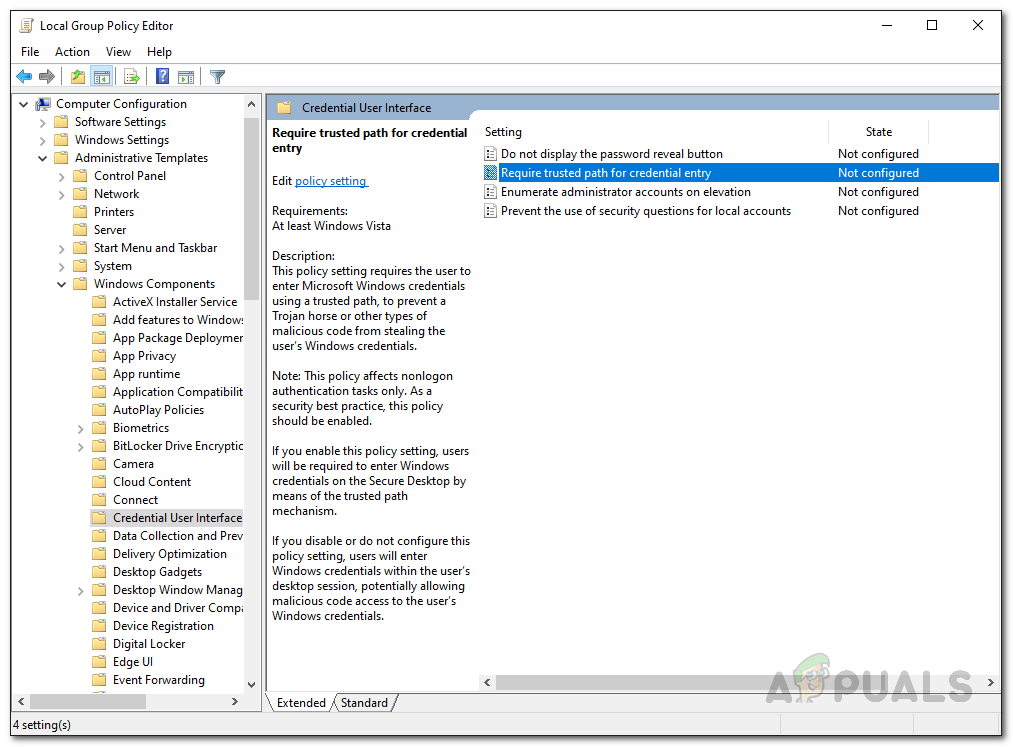
শংসাপত্রের ব্যবহারকারী ইন্টারফেস নীতিগুলি
- এটি সেট করা আছে তা নিশ্চিত করুন কনফিগার করা না । ক্লিক প্রয়োগ করুন এবং তারপর আঘাত ঠিক আছে.
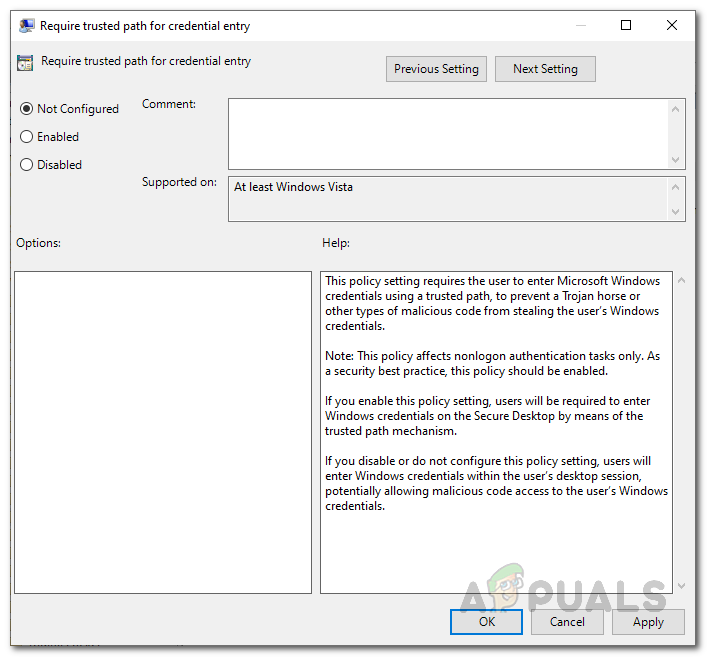
শংসাপত্র প্রবেশ নীতি সেটিংসের জন্য বিশ্বস্ত পথের প্রয়োজন
- আপনি এটি সম্পন্ন করার পরে, ডিরেক্টরিটিতে চালিত হন যেখানে আপনি চালনা করতে চান এমন অ্যাপ্লিকেশনটি বিদ্যমান।
- টিপে টিপে অ্যাপ্লিকেশনটিতে ডান ক্লিক করুন শিফট কী এবং চয়ন করুন “ বিভিন্ন ব্যবহারকারী হিসাবে চালান ড্রপ-ডাউন মেনু থেকে বিকল্প।
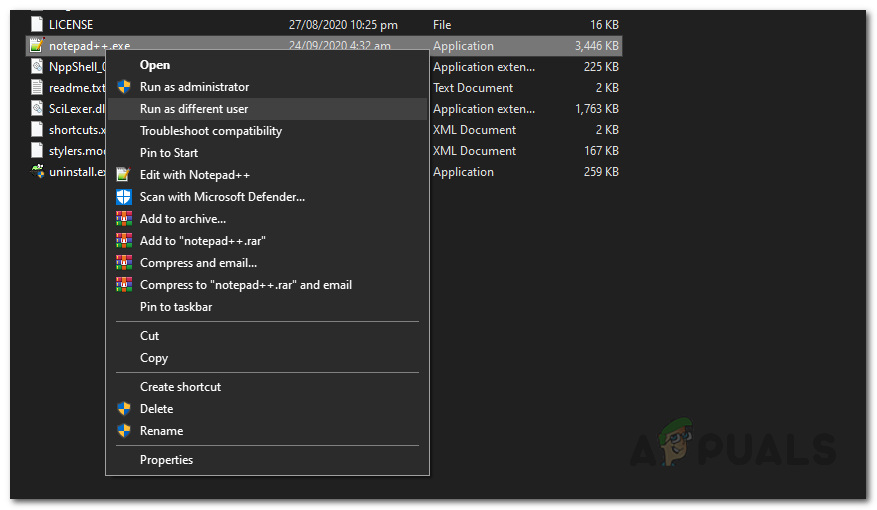
নোটপ্যাড ++ আলাদা ব্যবহারকারীর হিসাবে চলছে
- এর পরে, অন্য ব্যবহারকারীর অ্যাকাউন্টের ব্যবহারকারীর নাম এবং পাসওয়ার্ড সরবরাহ করুন এবং ক্লিক করুন ঠিক আছে. এটি করা সরবরাহকারীর ব্যবহারকারী হিসাবে অ্যাপ্লিকেশনটি চালিত করবে।
পদ্ধতি 2: কমান্ড প্রম্পট ব্যবহার করে
অ্যাপ্লিকেশনটি অন্য একজন ব্যবহারকারী হিসাবে চালানোর জন্য আপনি রানএস প্রোগ্রামটি ব্যবহার করতে পারেন এর মাধ্যমে কমান্ড প্রম্পট । কমান্ড প্রম্পটে রানআস ইউটিলিটি ব্যবহার করা যেতে পারে কারণ আপনি অন্য কোনও কমান্ড ব্যবহার করবেন। এর সাহায্যে, আপনি এমন একটি ব্যাচ ফাইলও তৈরি করতে পারেন যা প্রতিবার চালানোর সময় আপনার জন্য পৃথক ব্যবহারকারী হিসাবে একটি নির্দিষ্ট অ্যাপ্লিকেশন চালাবে। এটি করার জন্য, নীচের নির্দেশাবলী অনুসরণ করুন:
- প্রথমত, খুলুন শুরু নমুনা এবং তারপরে এটি খোলার জন্য কমান্ড প্রম্পটটি অনুসন্ধান করুন।
- কমান্ড প্রম্পট উইন্ডোটি চালু হওয়ার পরে, একটি পৃথক ব্যবহারকারী হিসাবে প্রোগ্রাম চালানোর জন্য নিম্নলিখিত কমান্ডটি প্রবেশ করুন:
রুনাস / ব্যবহারকারী: ব্যবহারকারী নাম 'প্যাথটোফিল' ইউজারপ্যাসওয়ার্ড

অ্যাডমিন হিসাবে নোটপ্যাড চলছে
- চাপ দেওয়ার আগে প্রবেশ করুন কী, প্রতিস্থাপন নিশ্চিত করুন ব্যবহারকারী নাম, পাথটোফাইল ile এবং ব্যবহারকারী পাসওয়ার্ড তাদের নিজ নিজ মান সহ ভেরিয়েবল।
- একবার আপনি এটি সম্পন্ন করার পরে, টিপুন প্রবেশ করুন কী এবং প্রোগ্রাম নির্দিষ্ট ব্যবহারকারী হিসাবে চালানো উচিত।
- অতিরিক্ত হিসাবে, আপনি উপরের কমান্ডটি দিয়ে একটি ব্যাচ ফাইল তৈরি করতে পারেন যাতে আপনি কমান্ড প্রম্পটটি খোলার প্রয়োজন হবে না এবং প্রতিবারই আপনি কোনও আলাদা ব্যবহারকারী হিসাবে কোনও প্রোগ্রাম চালাতে চাইলে কমান্ডটি প্রবেশ করতে হবে না।
- এটি করতে, একটি পাঠ্য নথি তৈরি করুন এবং উপরের কমান্ডটি পাঠ্য নথির ভিতরে পেস্ট করুন।
- এর পরে, ডকুমেন্টটি ব্যাচ ফাইল হিসাবে সংরক্ষণ করুন অর্থাত্ একটি দিয়ে .এক এক্সটেনশন।
- এখন, আপনি যখনই অ্যাপ্লিকেশনটি চালু করতে চান, কেবল তখনই এই .bat ফাইলটি চালান এবং এটি আপনার জন্য কাজটি করবে।
পদ্ধতি 3: শুরু মেনু ব্যবহার করে
অবশেষে, আপনি আলাদা ব্যবহারকারী হিসাবে অ্যাপ্লিকেশন চালাতে কুখ্যাত স্টার্ট মেনুও ব্যবহার করতে পারেন। তবে এটি করতে সক্ষম হতে আপনাকে স্থানীয় গোষ্ঠী নীতি সম্পাদক উইন্ডোর মধ্যে একটি নীতি সম্পাদনা করতে হবে। একবার এটি হয়ে গেলে আপনি স্টার্ট মেনুতে অ্যাপ্লিকেশনটিতে ডান ক্লিক করলে আপনি 'বিভিন্ন ব্যবহারকারী হিসাবে চালান' বিকল্পটি দেখতে পাবেন। এটি করার জন্য, নীচের নির্দেশাবলী অনুসরণ করুন:
- প্রথমত, খুলুন স্থানীয় গ্রুপ নীতি সম্পাদক এটিতে অনুসন্ধান করে শুরু নমুনা ।
- আপনি একবার সম্পাদকটি খোলার পরে, নিম্নলিখিত পথটিতে পৌঁছান:
ব্যবহারকারীর কনফিগারেশন প্রশাসনিক টেম্পলেটগুলি মেনু এবং টাস্কবার শুরু করুন
- সেখানে, ডাবল ক্লিক করুন স্টার্টে “আলাদা হিসাবে রান করুন” কমান্ডটি দেখান ডান হাতের ফলকে নীতি
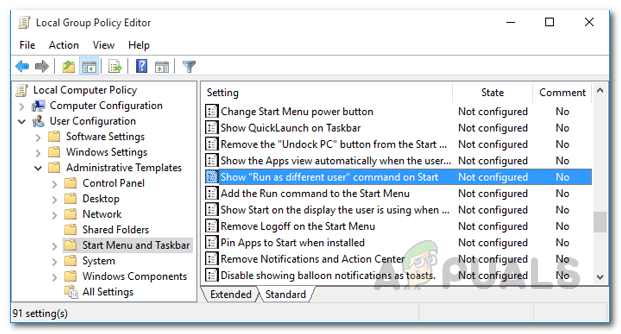
মেনু নীতি শুরু করুন
- এতে নীতি সেট করুন সক্ষম, ক্লিক প্রয়োগ করুন এবং তারপর আঘাত ঠিক আছে.
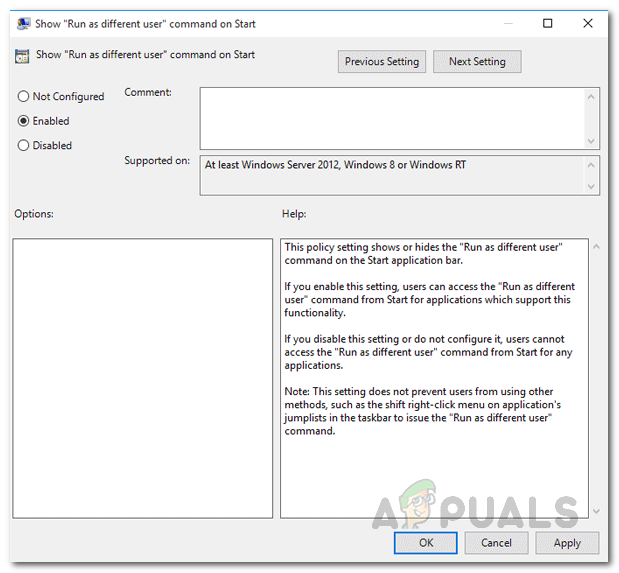
সম্পাদনা মেনু নীতি সেটিংস শুরু করুন
- এটি করার পরে, এগিয়ে যান এবং আপনার সিস্টেমটি পুনরায় বুট করুন যাতে পরিবর্তনগুলি কার্যকর হয়।
- আপনার পিসি বুট হয়ে গেলে স্টার্ট মেনুতে একটি অ্যাপ্লিকেশন অনুসন্ধান করুন এবং তারপরে ডান ক্লিক করুন। আপনি দেখতে সক্ষম হতে হবে “ ভিন্ন ব্যবহারকারী হিসাবে চালান ড্রপ-ডাউন মেনুতে বিকল্প
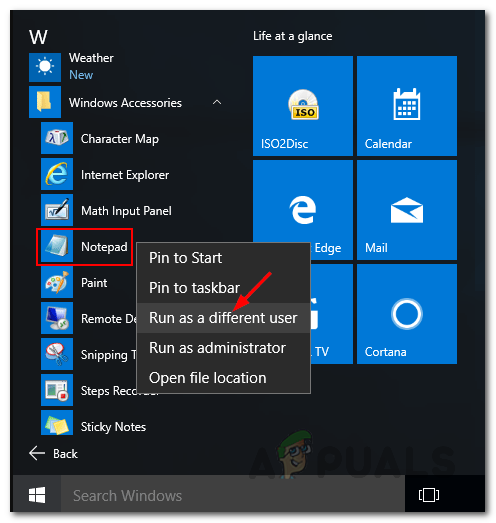
মেনু শুরু করুন - বিভিন্ন ব্যবহারকারী হিসাবে চালান